
Таблет на Андроиду: Како се користи? Радите са Андроид таблетом за почетнике
У овом чланку ћете научити како да користите таблет рачунар ако сте почетник.
Навигација
У доба информативне технологије, гадгети су окупирали снажно место у животу сваке особе.
Сваког дана на тржишту се појављују нови, напреднији уређаји различитих врста и, како би их користили, људи морају да науче како их користити.
За разлику од млађе генерације, која лако магистрира рачунарске уређаје, тешко је да се добије одрасла категорија људи.
Стога се многи од њих питају "Како користити таблет"?
Овде ћемо данас разговарати о томе у нашем чланку.
Познанство са оперативним системом
На првом покретању, власник гадгета је дат прилику да конфигурише таблет:
- Одабир језика са могуће листе
- Датум и време подешавања
- Стварање рачуна у Гмаил-у
- Постављање интернетске везе
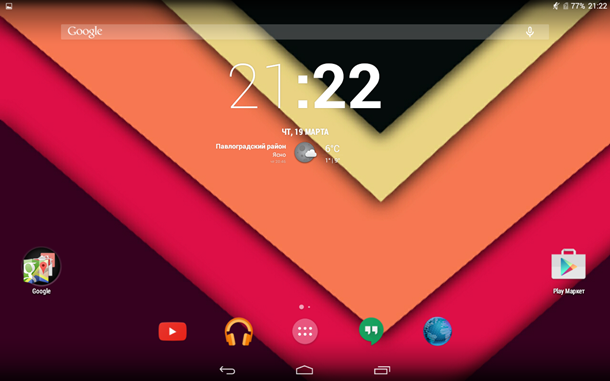 Већина нових таблета има минималне поставке.
Већина нових таблета има минималне поставке.
Када купујете, клијент је обезбеђен потпуно оперативним оперативним системом и неколико инсталираних апликација за комуникацију.
Међутим, ако корисник прво користи сличан уређај, тада ће се морати упознати и сазнати основна подешавања уређаја.
Како променити језик?
У неким таблетима подразумевано инсталиран је кинески језик.
У случају када, када купујете производ, клијент није променио језик корисничког интерфејса, мораће да се обави сами.
Ово је врло једноставно ако следите горња упутства.
- На почетку морате да пронађете мени Подешавања
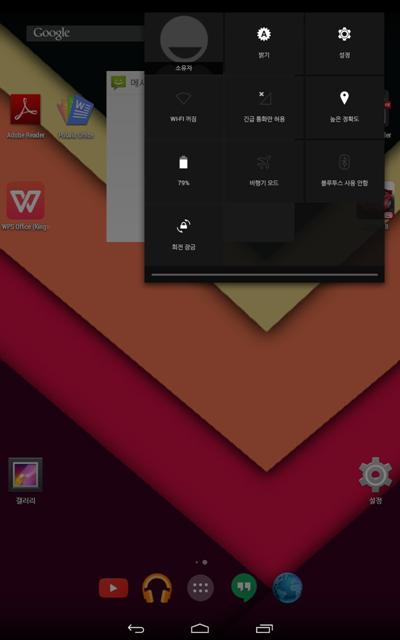 То можете учинити на два начина:
То можете учинити на два начина:
- претражите на радној површини "Подешавања".
- позовите брзу контролну таблу где постоји веза са поставкама.
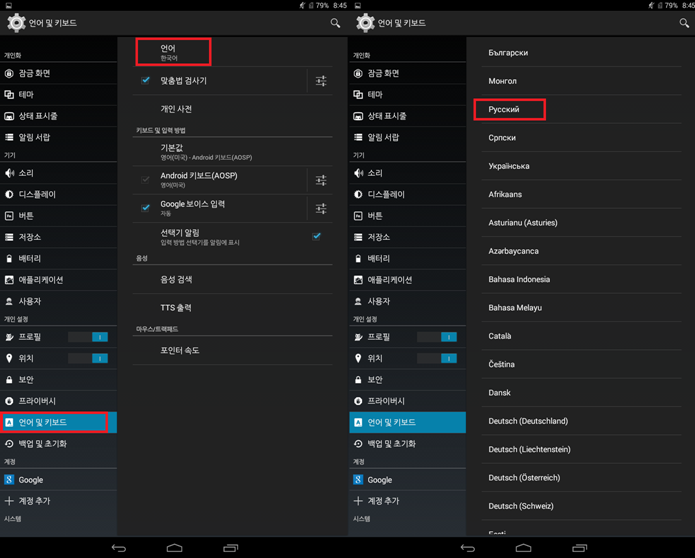
- Након што ће се мени таблет поставки покренути на кинеском.Не брините и само спустите да то дроби на посвећену тачку.
- Даље, у прозору који се појави кликните на горњу тачку. Појавиће се списак могућих језика у којима је потребно да погледате руски.
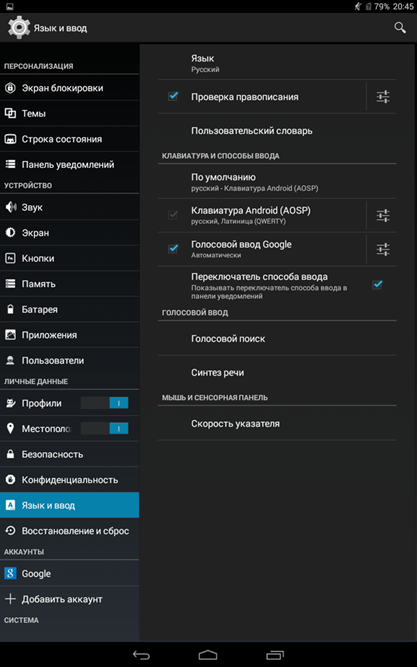
- Језик ће се мењати одмах и даље ће се олакшати даљи рад са гадгетом.
Како повезати интернетску везу?
Без интернета, ваш уређај ће бити готово бескористан. Стога, пре свега, требало би да се повежете на мрежу.
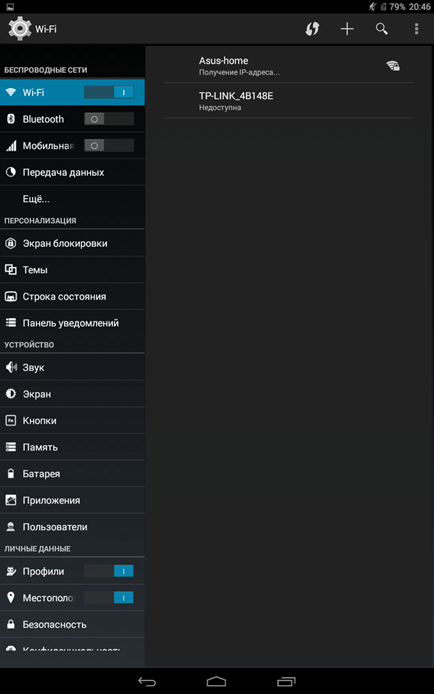
- Поново улазимо у подешавања и одаберемо прву ставку одозго - Ви-фи.
- Притиснемо га и преносимо кључ удесно. Појавиће се празан прозор који ће постепено регрутовати списак доступних интернет веза.
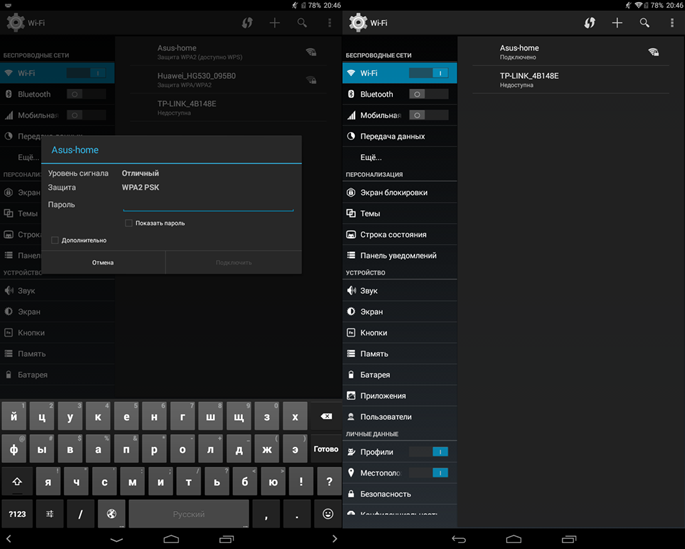
- Са листе бирамо поента на коју имате лозинку. У прозору који се појављује, уведемо га, а затим кликните на дугме "Прикључити". Ако је код унесен правилно, за неколико секунди ваш уређај ће бити повезан на Интернет.
Како почети да користите апликације?
Након повезивања на Интернет, можете прећи на преношење апликација.
За утовар Користићемо интернетску продавницу ПлаиМаркеткоју су доставили произвођачи таблета.
Каталог апликација је огроман одабир игара, програми, књиге, аудио и филмови.
Да бисте започели преузимање, тражимо пречицу ПлаиМаркет на радној површини.
Апликација има изглед белих торбица са власничком знаком у облику троугла.
Потражите апликације
Након покретања апликације отвориће се главни прозор интернетске продавнице, у којој је цео ресурс подељен у пет категорија:
- Апликације
- Игре
- Филмови
- Музика
- Књиге
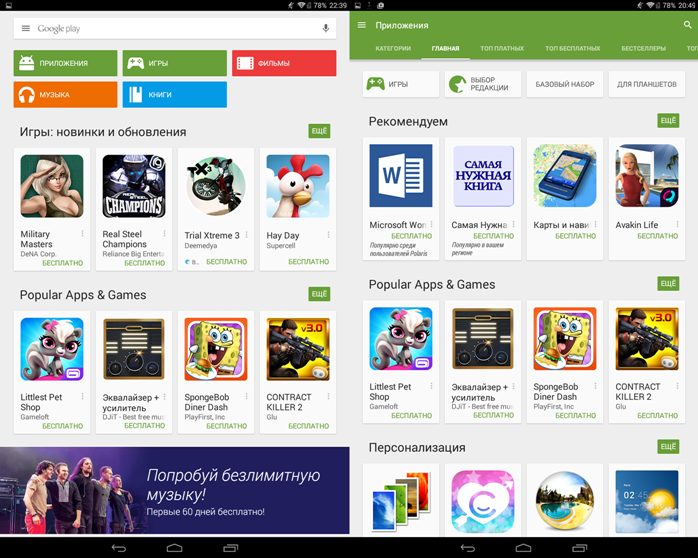
- Идемо у категорију "Апликације".
- Нови прозор ће се отворити, у којем ће бити обезбеђен широк спектар програма.
- Категорије на новој картици биће замењени филтерима за апликације.
- Помоћу њихове помоћи можете да поставите параметре претраге, на пример, сортирајте апликације за оцену.
На панелу "Препоруке" Кликните на другу апликацију "Најпотребнија књига."
Како преузети и инсталирати апликацију?
- Након транзиције, отвара се страница са кратким описом одабране апликације.
- Да бисте учитали, притисните дугме "Инсталирај».
- У новом прозору кликните "Прихвати".
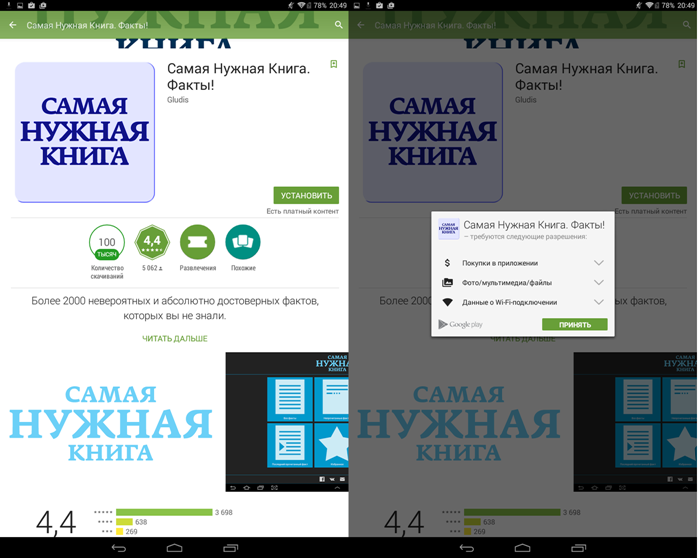
- Појавиће се скала за учитавање апликација и инсталација ће одмах почети.
- Учитавање може трајати неколико минута.
- Након завршетка преузимања, појавиће се кључ "Отвори"Ми кликнемо на њу.
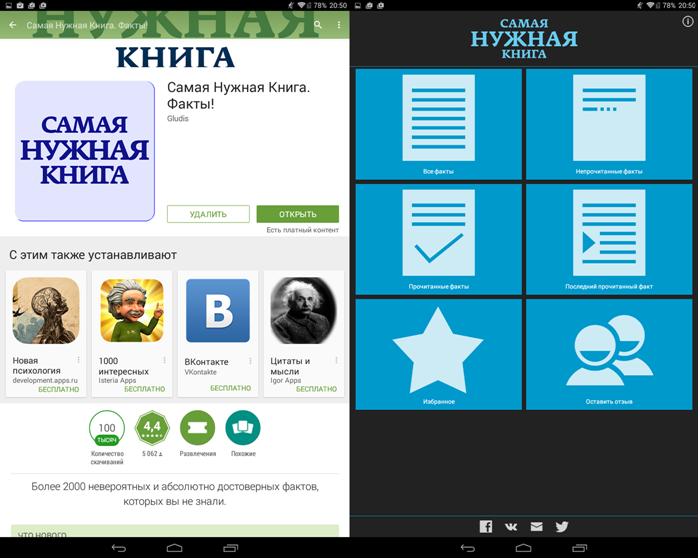
- У овој фази је постављена инсталација апликације.
Све апликације на услузи Тржиште репродукције Утоварен слично томе. Дакле, упутства се могу сматрати универзалним.
Додавање виџета
Да бисте створили прелепи и практични кориснички интерфејс, морате да савладате ову вештину.
У зависности од верзије Андроид ОС-а, адитивна адитивна шема може се мало разликовати, али суштина остаје иста.
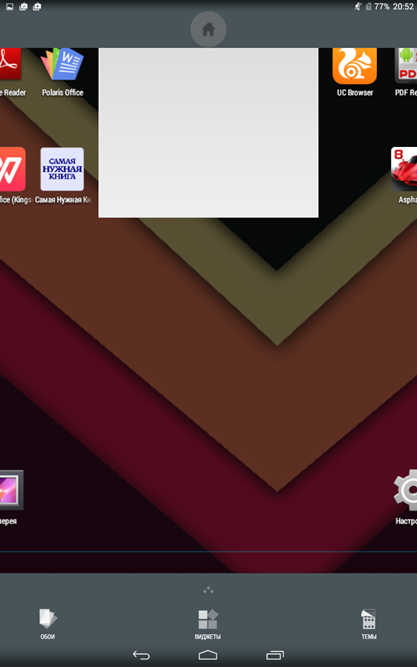
- Притиснемо и држимо прст на било којем незаузетом месту радне површине док се не појаве мени за управљање, позадина и темама и теме.
- Кликните на икону "Виџети".
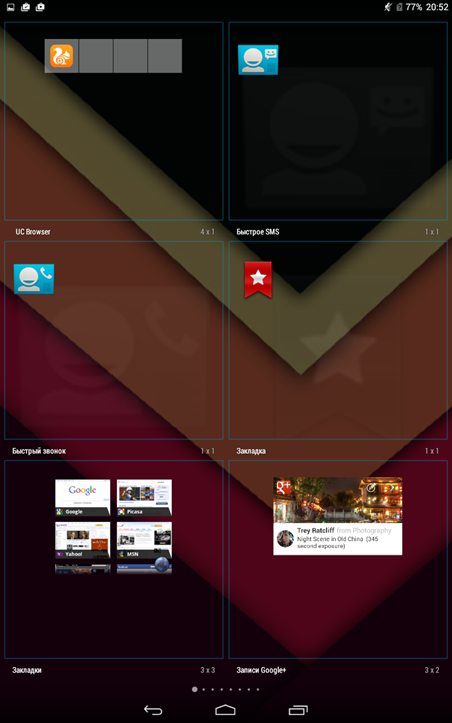
- Појавиће се доступни панели и остаје само да додате на радну површину која вам се свиђа виџет који желите. Као пример, додат је калкулатор који је одмах коришћен.
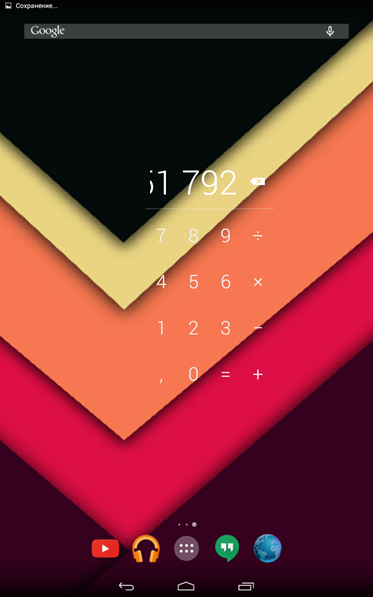
Горе наведени упутства требало би да постане добар асистент за оне који су одлучили да савладају рад са таблетом.
Вреди напоменутиТо у почетку може да се овладава таблета може изгледати дуго и тешко, али временом ће схватити да је уређај врло једноставан и једноставан за употребу.
Савети за коришћење Андроид-а за почетнике
Након што савладате основне принципе употребе таблета, Нећете се мешати на неке савете за даљу ефикасну употребу уређаја.

Користите Гоогле налог
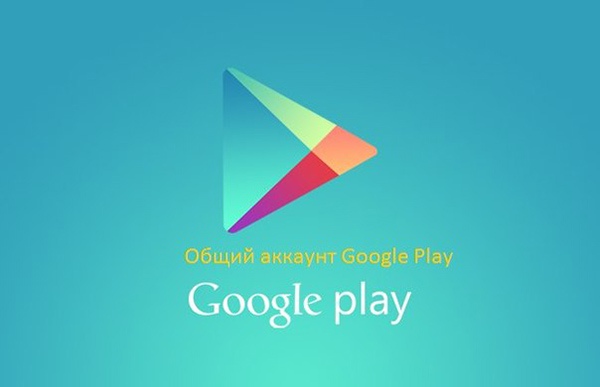 Ако желите у потпуности да у потпуности користите таблету у будућности, то ћете морати креирајте налог у Гоогле-у.
Ако желите у потпуности да у потпуности користите таблету у будућности, то ћете морати креирајте налог у Гоогле-у.
- Након брзог регистрације, можете да користите пошту Гмаил, гоогле претраживач, Гоогле Мапс, погледајте видео на ИоуТубе-у, Учитајте апликације и игре са ПлаиМаркет-ом.
- Поред тога, биће могуће чувати личне податке у профил Гмаил.
Сачувајте инсталиране програме за меморијску картицу
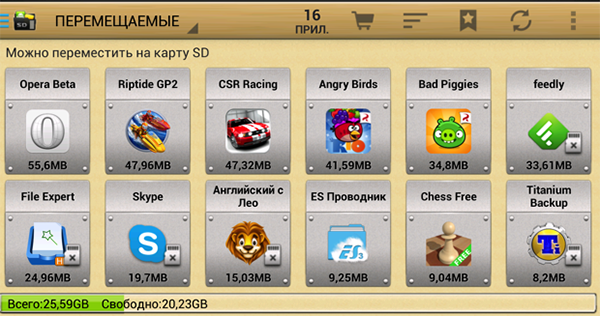 У интернет продавници Плаимаркет Пронаћи ћете велики број апликација које вас занимају и желите да их преузмете одмах.
У интернет продавници Плаимаркет Пронаћи ћете велики број апликација које вас занимају и желите да их преузмете одмах.
Неке апликације ће вам користити сваки дан, други ће повремено. И, како да не заузме рама уређаја са њима, пребаците их на меморијску картицу.
- Да бисте преместили апликације, требали бисте ићи на " Подешавања - Апликације - Управљање апликацијама", А затим изаберите "Пређите на СД картицу". Треба напоменути да се не преносе све апликације.
Уштедите Интернет саобраћај
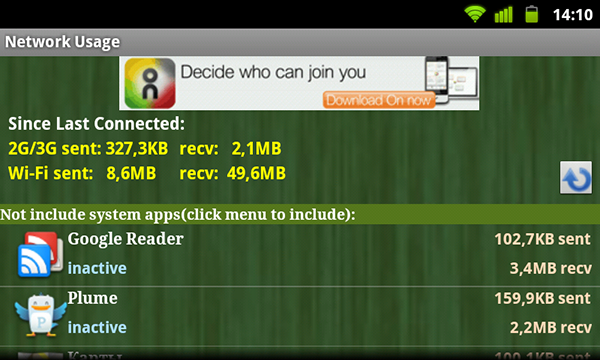
Ако користите неограничен Интернет, привремено је искључен. Док се бавите гадгетом, сав новац се може повући из вашег.
То је због чињенице да су многе апликације, на пример, временске прилике, непрестано користили интернетску везу.
Менаџмент Ви-Фи
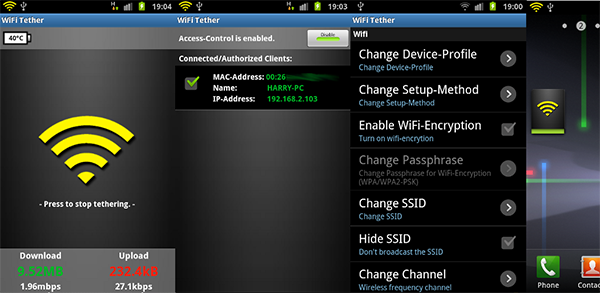
Ви-Фи ће вам пружити стални приступ интернету.
Ако желите лако да повежете и контролишете Ви-Фи везе, а затим користите посебне помоћне програме.
Такве апликације ће вам помоћи да се повежу са Ви-Фи мрежом без проблема, а такође побољшава квалитет Интернета.
Један од ових програма је ВиФи Манагер.
- Ова апликација ће пружити могућност да се види стање мреже и броја канала.
- Апликација је једноставна и погодна за употребу, па чак и најиневернији корисник таблете неће бити тешко да се бави њом.
У случају када веза не ради, потребно је искључити, а затим поново укључити Ви-Фи. Дакле, веза ће се поново ухватити.
Подешавања уштеде енергије
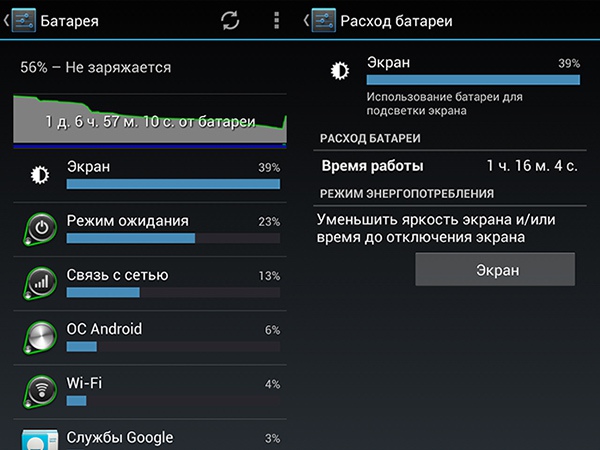 Једно од главних недостатака Андроид таблета је велика потрошња енергије.
Једно од главних недостатака Андроид таблета је велика потрошња енергије.
Наплата је довољна за отприлике један дан активне употребе уређаја.
Постоји неколико трикова који би барем мало уштедјели енергију:
- Не заборавите да искључите бежичне модуле (Ви-Фи и Блуетоотх) када их не користите.
- Ако је могуће, контролише светлост екрана. Програм Лук Лите може вам значајно да вам помогне у овом задатку.
- Затворите ресурс-инспособни програми који раде у позадини.
Да бисте пратили рад апликација, користите менаџера задатака.
Стварање екрана екрана
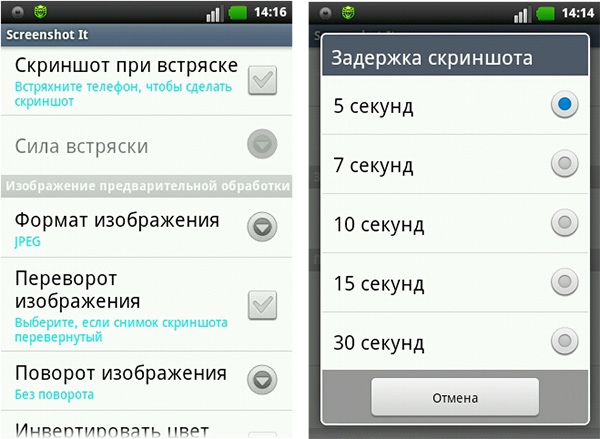 Снимак екрана је неопходан поступак, јер је често потреба за фотографирањем екрана, сачувај или поделити са корисницима.
Снимак екрана је неопходан поступак, јер је често потреба за фотографирањем екрана, сачувај или поделити са корисницима.
Снимке екрана на Андроид платформи су израђени врло лако.
- Потребно је истовремено притисните тастер за укључивање и кључ за смањење волумена.
- Надаље, екран екрана биће сачуван у галерији.
Тастатура је Андроид
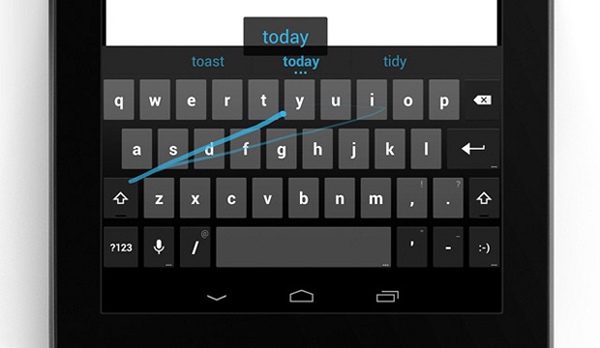 Једна од функција Андроид је СВИПЕ тастатура.
Једна од функција Андроид је СВИПЕ тастатура.
Захваљујући јој, корисник се може исписати без кидања прстију са екрана.
Због бројних захтева корисника, ова апликација је додата на тржиште репродукције. Овај програм је прикладан и једноставно у употреби.
Корисне апликације
- Уредник фотографија- Ово је добар уредник фотографија са којим брзо уређујете фотографије и додајте жељени ефекат.
- Сићушна лампица- Програм који ће вам омогућити да користите блиц за фотографију као лампицу.
- Бсплаиер - Врло прикладни аудио плејер.
- Енглески-Руски Рјечник - Можете да изведете трансфере без повезивања са мрежом. Надаћемо се да ће наведени савети и програми помоћи да у потпуности користите таблет.
Па, на овоме, вероватно ћемо завршити наш чланак данас о томе како користити придошлицу таблет.
